Windows 10에 전체 화면 최적화 도입하드웨어가 지원하는 경우 게임 성능을 높이고 동시에 게임을 즐길 수있는 멋진 전체 화면을 제공합니다. 불행히도이 기능은 리뷰가 혼재되어 있습니다. 일부 사용자는 프레임 속도가 떨어지고 다른 사용자는 프레임 속도가 양호하다고 말합니다. 잘 작동하는 게임 목록은 없습니다. 불행히도 Fall Creators Update에서 Microsoft는 게임 바를 비활성화하는 옵션을 제거하여 전체 화면 최적화를 비활성화하는 옵션을 제거하는 것이 좋습니다.
일부 게임에서는 전체 화면 최적화를 선택적으로 사용 중지하고 다른 게임에서는 사용하지 않는 경우 CompatibilityManager 앱. 앱의 호환성 설정을 일괄 적으로 편집 할 수있는 무료 앱이며 한 번에 여러 앱에 대해 전체 화면 최적화를 비활성화 할 수있는 옵션이 있습니다.
전체 화면 최적화 사용 중지
CompatibilityManager를 다운로드하여 실행하십시오. 앱을 설치할 필요가 없습니다. 현재 사용자 또는 모든 사용자의 호환성 설정을 변경할 수 있습니다. 호환성 설정을 변경하고 모든 사용자의 게임에 대해 전체 화면 최적화를 비활성화하려면 관리 권한이 필요합니다.
CompatibilityManager를 실행하면 게임이로드됩니다Steam 라이브러리는 기본적으로 게임용으로 제작되었으므로 기본적으로 물론 하단의 각 버튼에서 다른 폴더와 파일을 추가하고 다른 앱의 호환성 설정을 관리 할 수도 있습니다.

비활성화하려는 게임 및 앱을 선택하십시오.전체 화면 최적화 필요에 따라 호환 모드 설정과 색상 모드 설정을 변경하고 하단의 '선택한 레지스트리에 저장'버튼을 클릭하십시오. 앱을 사용하여 전체 화면 최적화를 쉽게 다시 활성화 할 수 있습니다.
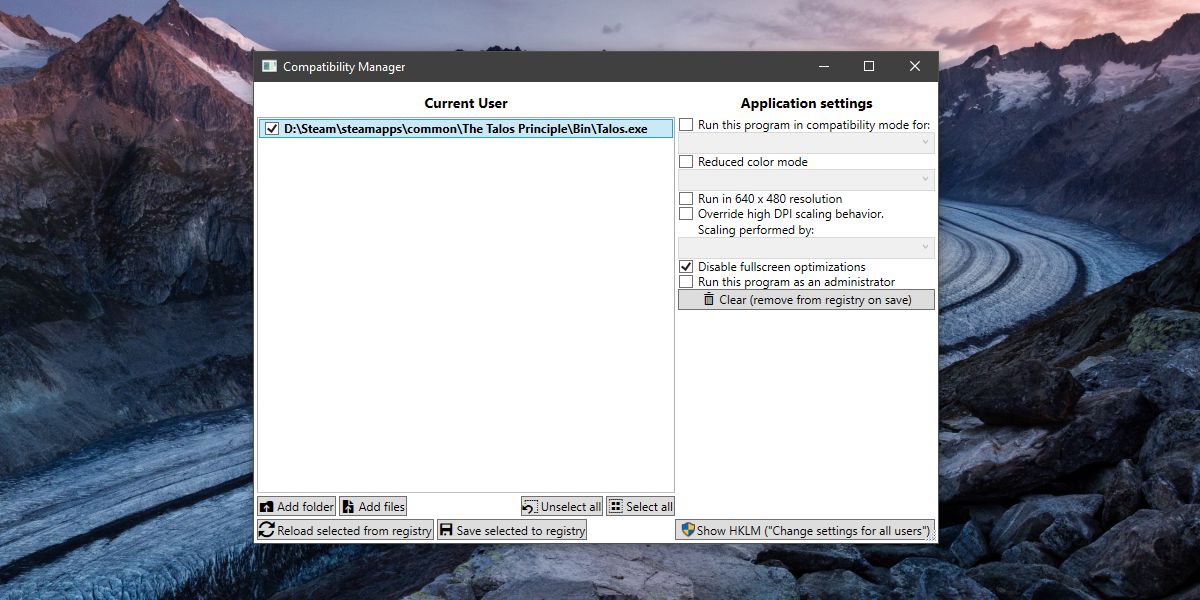
모두를 위해 아닙니다
우리는 당신이 할 필요가 없다는 것을 지적해야합니다게임에 영향을 미치지 않으면 전체 화면 최적화를 사용 중지합니다. 강력한 하드웨어를 가진 사용자는 때때로 차이를 느끼지 못하고 그 기능이 쓸모 없다고 말할 수 있습니다. 약간 날짜가 지난 하드웨어 사용자는 눈에 띄게 개선되었거나 게임이 매우 열악하다고 말할 수 있습니다. 요점은이 기능의 효과에 대한 의견은 모든 사용자, 컴퓨터 및 앱마다 다릅니다. 시스템에서이 기능이 문제가되지 않으면 비활성화하지 마십시오. 게임을 더 잘 운영하는 데 도움이 될 수 있습니다.
사용 중지 해보고게임이 나아지거나 더 나빠진 다음 어떻게 실행할 것인지 결정합니다. 앱의 요점은 전체 화면 최적화를 더 쉽게 활성화 또는 비활성화하는 것입니다.













코멘트